win10怎样使用传真和扫描功能扫描文件 win10使用传真和扫描功能扫描文件的方法
更新时间:2024-03-24 13:23:00作者:mei
win10系统自带有一个传真和扫描功能,可以将纸质文档快速转化为电子格式,便于存储和分享。很多用户不知道怎样使用传真和扫描功能扫描文件,为此感到苦恼,其实方法很简单,下面教程和大家分享一下具体操作方法。
解决方法如下:
1、右键点击桌面左下角的开始按钮,在弹出的菜单中选择运行菜单项。
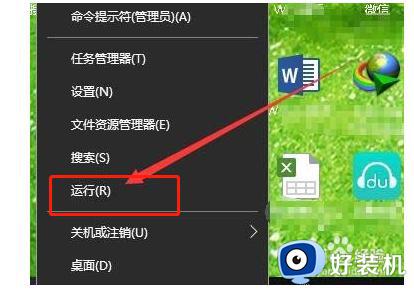
2、这时就会打开运行窗口,在窗口中输入命令wfs,点击确定按钮。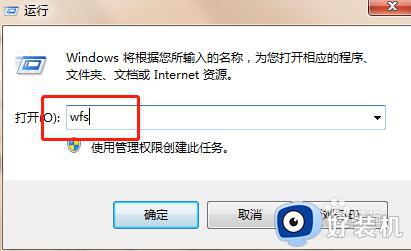
3、就可以打开传真和扫描窗口。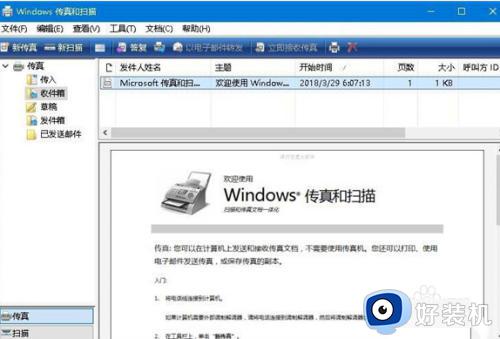
4、在桌面,点击左下角的开始按钮,在弹出的菜单中点击Windows附件菜单项。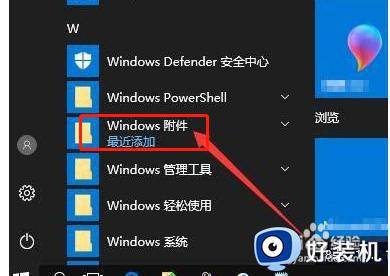
5、在打开的Windows附件下拉菜单中点击Windows传真和扫描菜单项。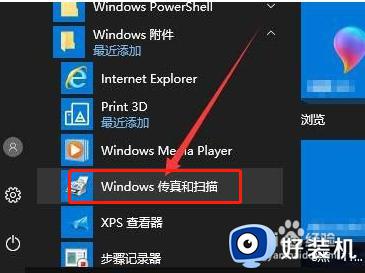
6、这时就可以打开传真和扫描功能页面了,在这里就可以方便的使用扫描仪了。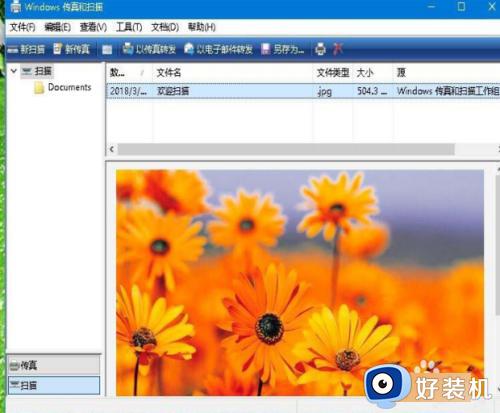
以上详解win10使用传真和扫描功能扫描文件的方法,操作步骤简单,掌握此方法对日常办公有很大帮助的。
win10怎样使用传真和扫描功能扫描文件 win10使用传真和扫描功能扫描文件的方法相关教程
- windows10电脑怎么扫描文件 win10系统的扫描在哪里设置
- win10电脑扫描文件怎么扫描 win10系统扫描文件在哪里找到
- windows10打印机扫描在哪 win10系统的扫描在哪里设置
- win10扫描仪在哪里找 win10扫描在哪里
- windows10扫描功能在哪 win10系统怎么找到扫描功能
- win10扫描功能的使用方法 win10如何使用扫描功能
- win10系统的扫描在哪里设置 win10如何启动扫描仪
- win10打印机右键没有扫描怎么办 window10打印机没有扫描选项如何处理
- win10安全扫描怎么关闭 win10如何取消安全扫描功能
- 怎么关闭win10安全扫描 win10彻底关闭安全扫描设置方法
- win10拼音打字没有预选框怎么办 win10微软拼音打字没有选字框修复方法
- win10你的电脑不能投影到其他屏幕怎么回事 win10电脑提示你的电脑不能投影到其他屏幕如何处理
- win10任务栏没反应怎么办 win10任务栏无响应如何修复
- win10频繁断网重启才能连上怎么回事?win10老是断网需重启如何解决
- win10批量卸载字体的步骤 win10如何批量卸载字体
- win10配置在哪里看 win10配置怎么看
win10教程推荐
- 1 win10亮度调节失效怎么办 win10亮度调节没有反应处理方法
- 2 win10屏幕分辨率被锁定了怎么解除 win10电脑屏幕分辨率被锁定解决方法
- 3 win10怎么看电脑配置和型号 电脑windows10在哪里看配置
- 4 win10内存16g可用8g怎么办 win10内存16g显示只有8g可用完美解决方法
- 5 win10的ipv4怎么设置地址 win10如何设置ipv4地址
- 6 苹果电脑双系统win10启动不了怎么办 苹果双系统进不去win10系统处理方法
- 7 win10更换系统盘如何设置 win10电脑怎么更换系统盘
- 8 win10输入法没了语言栏也消失了怎么回事 win10输入法语言栏不见了如何解决
- 9 win10资源管理器卡死无响应怎么办 win10资源管理器未响应死机处理方法
- 10 win10没有自带游戏怎么办 win10系统自带游戏隐藏了的解决办法
